Windows 10 : comment activer l’historique des fichiers pour une sauvegarde automatique de vos données
Pour faire une sauvegarde régulière de vos fichiers importants dans Windows 10, pas besoin d’invertir dans une solution onéreuse. Si vous êtes de ceux qui n’affectionnent pas l’option du Cloud, vous pouvez recourir à l’historique des fichiers qui permet de réaliser des backups récurrents de vos fichiers importants sur un support externe de votre choix.
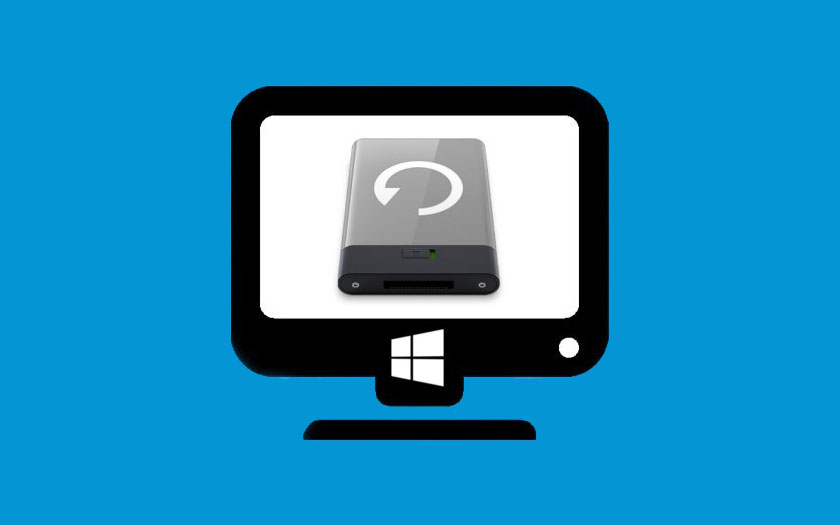
Fini donc les pertes de données. Windows 10 embarque une kyrielle d’outils de sauvegarde pour restaurer vos données, mais aussi le système en cas de besoin. Et parce qu’on n’est jamais à l’abri d’une panne fatale comme le cas où le disque dur rend l’âme sans préavis, il est important de sauvegarder ses fichiers sur d’autres supports pour éviter de mauvaises surprises. C’est justement ce à quoi sert l’historique de fichier dans Windows 10.
Vous pouvez certes opter pour une approche manuelle consistant à transférer régulièrement vos fichiers importants sur un disque dur externe, histoire de les restaurer en cas de pépin. Mais il s’agit d’un processus plutôt tracassant qu’il faudra faire sur une base régulière.
Sinon, pour un espacement d’un mois entre les sauvegardes par exemple, vous pourriez potentiellement perdre des données ou des modifications couvrant toute cette période. Qu’il s’agisse de documents régulièrement modifiés ou de sauvegardes locales de vos jeux vidéo, entre autres.
Comment activer et configurer l’historique des fichiers sous Windows 10
Parce que tout le monde n’a pas une connexion internet avec un débit stable et suffisamment décent, réaliser des sauvegardes complètes et régulières dans le Cloud comme le permet Google Drive, n’est pas toujours l’option la plus convenable. Sans oublier le fait que beaucoup préfèrent éviter d’avoir leurs données sensibles hébergées sur un serveur. Pour configurer l’historique de fichiers dans Windows 10, voici comment procéder.
Activer la sauvegarde des fichiers
Avant de commencer, sachez qu’il n’est pas possible d’utiliser l’historique des fichiers en effectuant des sauvegardes sur le même disque dur que celui du système. Même pas sur une autre participation du même disque dur. Autrement dit, il va falloir soit utiliser un support externe (clé USB, disque du ou SSD externe) ou un second disque installé à l’intérieur du PC au cas où la machine disposerait de deux ou plusieurs emplacements pour les disques HDD ou SSD.
Pour activer l’historique des fichiers
- Tapez « sauvegarde » dans la barre de recherche Windows
- Dans les résultats de recherches, sélectionnez « paramètre de sauvegarde »
- Cliquez sur Ajouter un lecteur. Une petite fenêtre s’ouvre, sélectionnez le volume externe qui doit abriter les sauvegarder
Paramétrer l’historique des fichiers
- Une fois le lecteur choisi, cliquez sur le lien « Plus d’options » en dessous de « Ajouter un lecteur »
- Sur l’écran suivant, vous pouvez choisir la fréquence des sauvegardes entre « toutes les 10 minutes » à « tous les jours », le délai de conservation des sauvegardes. Vous pouvez choisir de les conserver pour un moins, à 2 ans, voire pour toujours ou jusqu’à saturation de l’espace.
- En descendant un peu plus bas sur la page, vous avez la liste des dossiers configurés par défaut et dont le contenu est sauvegardé régulièrement. Cliquez sur chaque dossier, puis sur supprimer pour le retirer. Pour en ajouter d’autres, cliquez simplement sur Ajouter un dossier
- Plus bas, vous avez aussi une option pour exclure des dossiers. Il peut s’agir d’un sous-répertoire d’un dossier autorisé
- Quand tout a fini d’être paramétré, cliquez sur « Sauvegarder les données maintenant », totalement en haut.